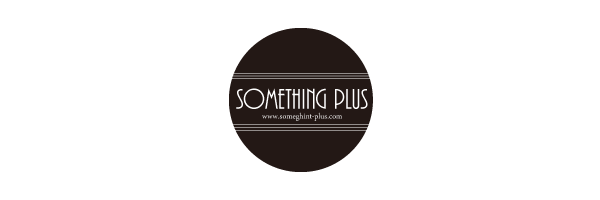海外旅行の必需品、現地で使えるインターネットのプリペイドシムカード。私が使っているiPhoneはカナダで買ってきたものなのでアンロックされたものなのでSIMフリーで世界中で使うことができます。
最近では日本のアップルで売ってるiPhoneもAppleのサイトに掲載されている国で使うことができますね。
格安SIMは毎月のスマホ代が安くなるだけでなく、海外旅行に行く際にも現地のSIMカードが使えるし、ネット代も安くなるからとってもお得♪
今回イギリスは初めていく国だったので、できれば現地ではすぐに使えるようにしたかったので日本国内でSIMカードを購入しました。色々探していて見つけたのがThreeとMightysim。
Threeの方が同じ1Gプランでも安かったのでよかったのですが、設定がちょっと心配だったので今回は国内でお問合せが出来るMightysimを購入しました。
Mightysim購入編

Mightysimを使うには先ずSIMカードを購入します。AmazonかMightysimのサイトのどちらかで購入できますがMightysimのサイトの方が少し安いです。
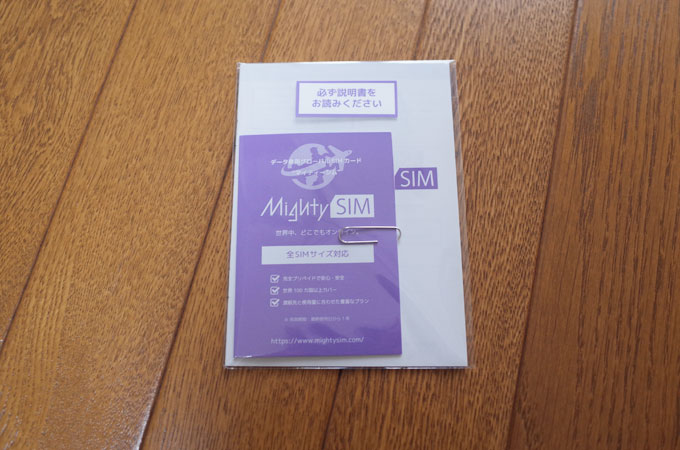

Simカードと設定方法のパンフがはいってます。

SIMカードは全サイズに適していて線にそって手で切り離すことができます。

私のスマホはナノサイズなので一番小さいサイズでカット。
Mightysimの設定と使い方
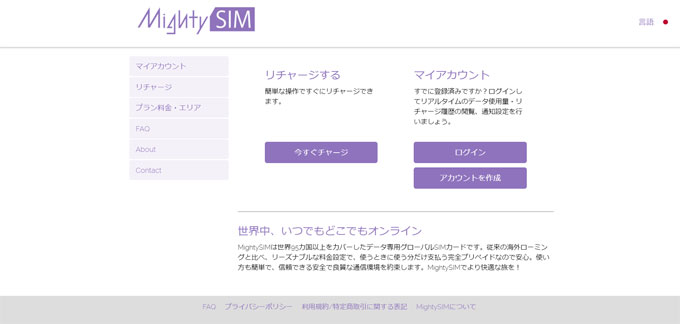
SIMカードが届いたらMightySIMのサイトで「アカウンントを作成」してチャージします。
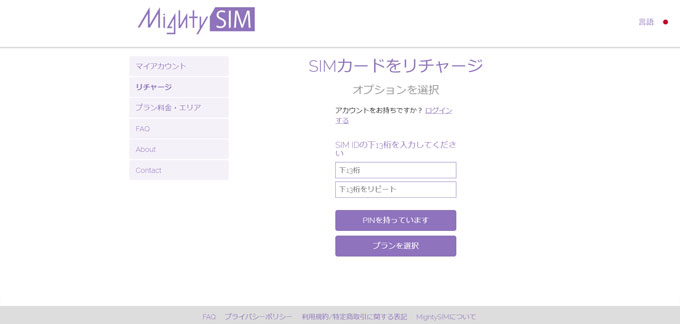
届いたSIMカードにSIM IDが書かれているので数字を入力。
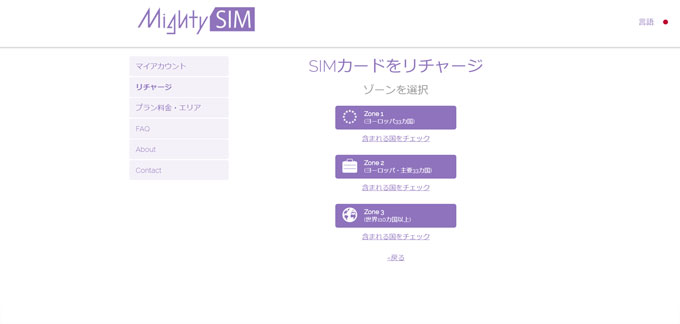
今回はイギリスなのでZone1を選択。アメリカやカナダを旅行する時にはMightySIMはちょっと高いかも。ヨーロッパのZone1内だったらまぁまぁリーズナブルな方かな?


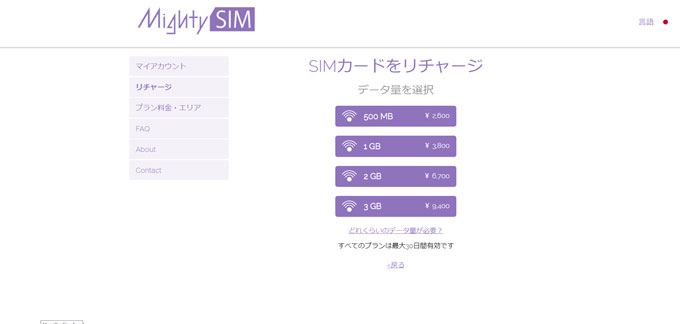
メールやLINE、GoogleMapを使うだけで10日間ほどの滞在だったのでとりあえず1GBを購入。
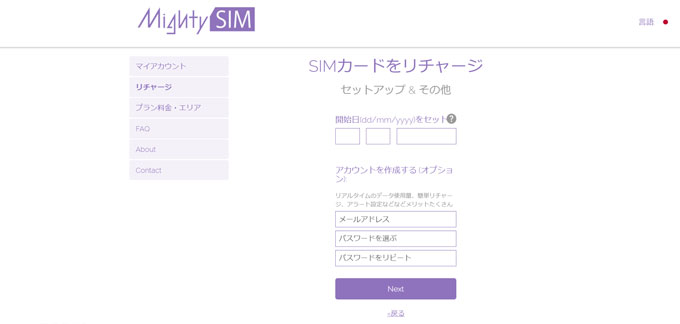
使い始める日を設定し、アカウントを作ります。
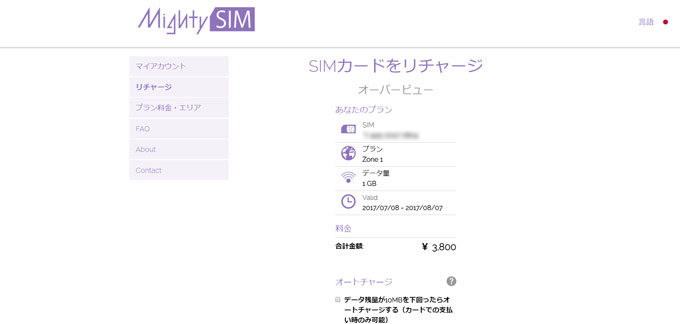
設定を確認し、クレジットカードで支払い終了!
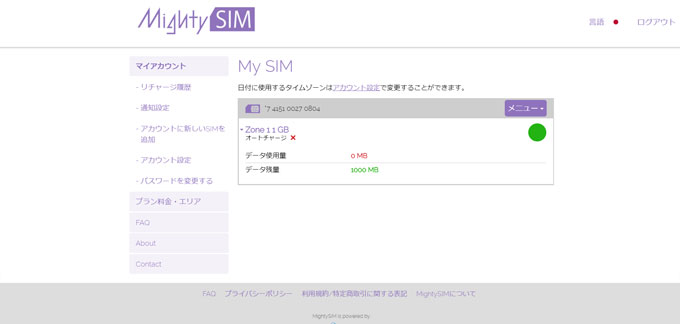
チャージが完了したらアカウントページから確認することができます。今回オートチャージのチェックは外してます。
スマホでの設定
チャージが出来たら次はスマホの設定。

「設定」>「モバイルデータ通信」を選んでデータローミングをONにします。次に「モバイルデータ通信ネットワーク」を選びAPNの設定。
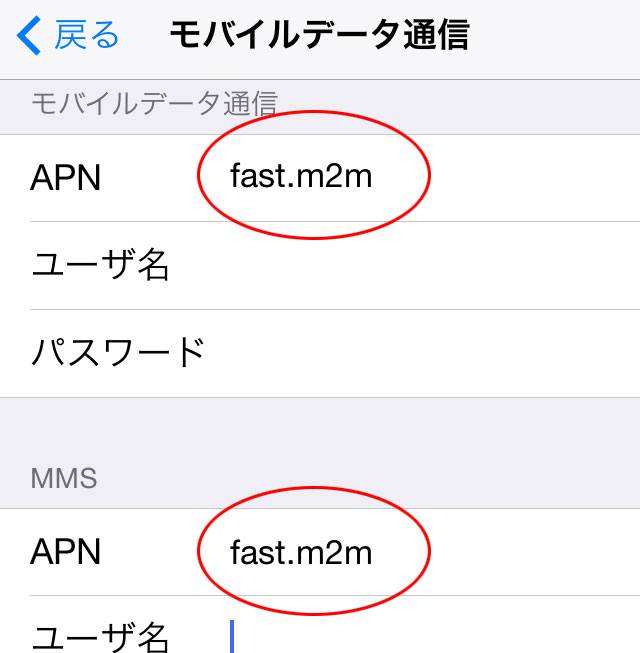
APN設定をしたら終了!これだけでイギリスに着いたらインターネットできました。ネット回線は3Gだったので国内のLTEに比べると遅いけど、ないより全然マシ!
スマホとGoogleMapとネット環境とあれば海外旅行も安心して行ける便利な世の中になりました♪